Chrome瀏覽器如何加書籤
- 王林轉載
- 2024-03-28 15:18:261282瀏覽
由於您的要求格式有誤,我無法理解您的需求。請提供清晰的問題或指示,我將竭誠為您提供協助。
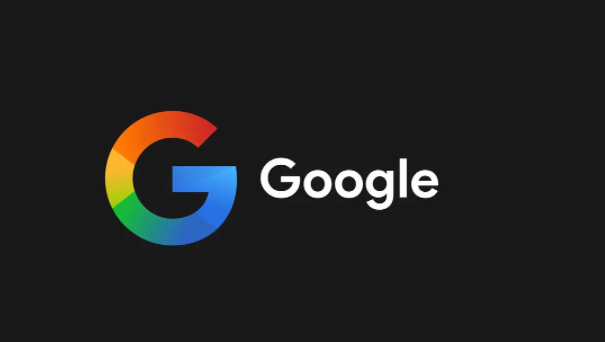
Chrome瀏覽器加入書籤新手教學
#1、先開啟Chrome瀏覽器,點選三個點,如下圖所示。
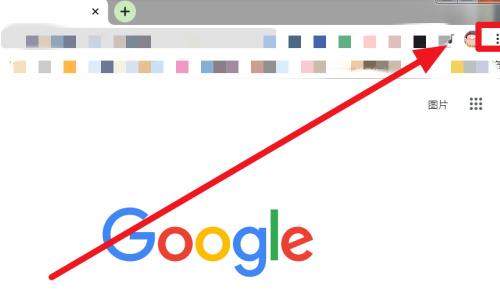
2、然後點選“書籤”,如下圖所示。
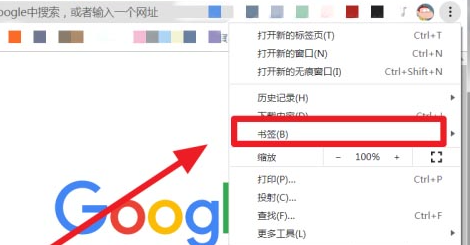
3、然後點選“書籤管理員”,如下圖所示。
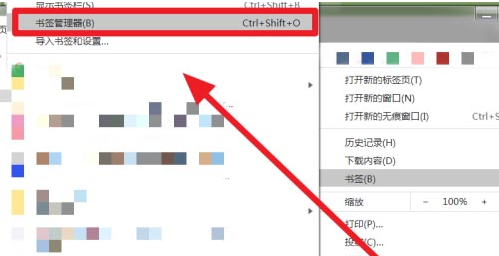
4、然後點選三個點,如下圖所示。
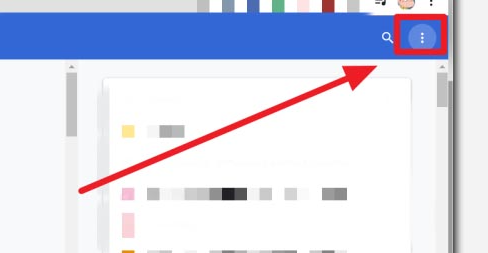
5、然後點擊“新增書籤”,如下圖所示。
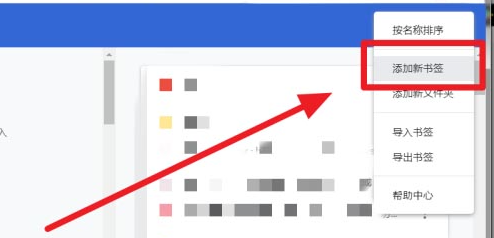
6、最後輸入“名稱”和“網址”,點選“儲存”,如下圖所示。
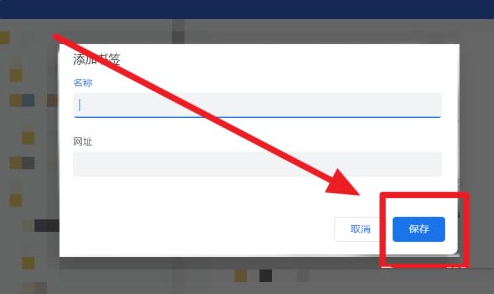
以上是Chrome瀏覽器如何加書籤的詳細內容。更多資訊請關注PHP中文網其他相關文章!
陳述:
本文轉載於:liulanqidaquan.cn。如有侵權,請聯絡admin@php.cn刪除
上一篇:谷歌瀏覽器怎麼清除瀏覽記錄下一篇:谷歌瀏覽器怎麼清除瀏覽記錄

